
arctime pro中如何将视频的播放速度调整呢?本章节就主要介绍了arctime pro中视频的播放速度调整方法步骤,还不了解的朋友就跟着小编学习一下吧,希望对你们有所帮助。
arctime pro中如何将视频的播放速度调整?arctime pro中视频的播放速度调整方法
首先我们在电脑上面点击ArcTime Pro.exe打开软件
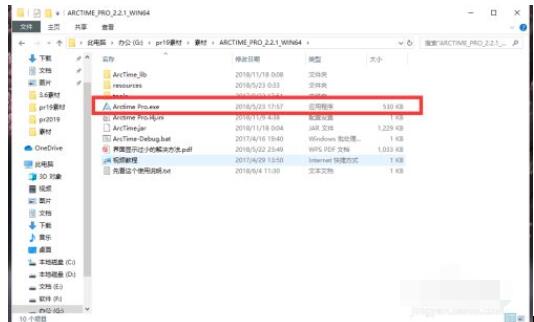
接着进入主页面后我们点击上面的文件按钮
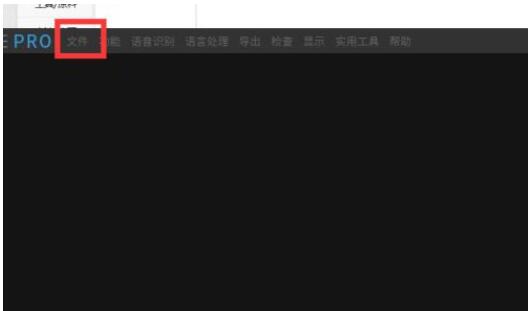
我们点击后就会弹出一个菜单我们选择里面的导入纯文本文件和视频文件
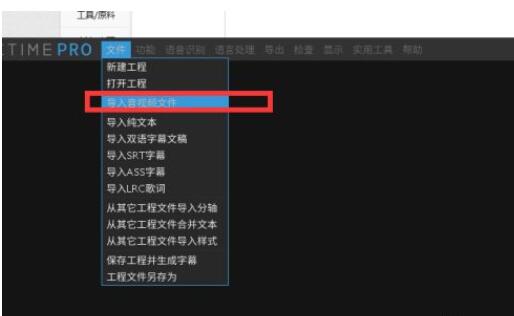
接着我们点击“拖拽工具”将字幕匹配到视频上面方便演示

最后我们点击字幕右边的“播放速度”就会弹出菜单就可以选择播放速度了
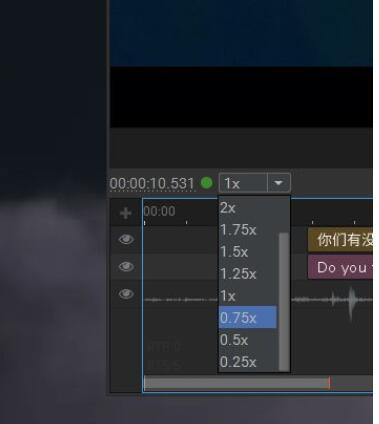
以上就是小编给大家带来arctime pro中视频的播放速度调整方法,大家都明白了吗?

《DNF》黑鸦之境副本在3月25日正式上线。其中黑鸦之境周常副本是当前版本最为重要的副本之一,装备的升级需要通关这个副本获得的材料。下面小编就为大家带来《DNF》黑鸦之境周常副本的门槛介绍,一起来看看吧。

近日网易云音乐村民证正式发布,大家只要进入网易云就可以领取的,每个人都是有份的哈,目前来说村民证分为普通卡和黑金卡两种,很多小伙伴不清楚怎么去领取黑金卡,今天小编就和

黎明觉醒托腮板有什么用?游戏中有各种各样的枪械配件,托腮板就是其中一种,不过它是只能装在狙击枪上的一个配件,它的作用还是很大的。那么黎明觉醒中托腮板的作用是什么呢?还

黎明觉醒怪物有哪些?在这场末日灾难中不仅有各种各样的幸存者存在,还会有各种不同的怪物,怪物会攻击玩家,玩家要击杀这些怪物生存下去,击杀怪物也会有资源掉落。那么黎明觉醒

黎明觉醒宠物有哪些?游戏中会有宠物系统,玩家可以养一只属于自己的宠物,这些宠物一般都是犬类,宠物不仅可以陪伴玩家一起冒险,各自还具备不同的作用。那么黎明觉醒宠物有哪些

炽刃是影之刃3中魂的转职之一,相比于无锋地面和防御方面更强,那么技能链如何搭配呢?下面就让小编为大家介绍一下吧。

快手极速版作品怎么删除掉 快手极速版作品如何删除掉 1、点击左上角的三。 2、打开左侧界面后,点击登录的账号头像。 3、在打开的个人主界面,能看到下面发布的作品,点击要删除的

教程频道为您提供阴阳师妖怪屋海市蜃楼 海市蜃楼活动入口介绍解决方案,还有更多全面的阴阳师妖怪屋软件教程手册,无论是新奇小软件的操作还是专业软件的使用技巧,教程都会为您解疑释惑。

黎明觉醒浪潮载具怎么获得?浪潮是一款颜值较高的轿车载具,载具是十分方便的,玩家如果有需要可以随时召唤,不需要的话还可以随时收起来。那么黎明觉醒中浪潮载具的获得方法是什

黎明觉醒消音器怎么得?消音器在游戏中的作用还是很大的,消音器是枪械的一个配件,枪械在装备消音器之后可以减小开火的声音,在偷袭埋伏的时候可以使用,不会轻易地惊动敌人。那